So löschen Sie Game-X-Timer
Veröffentlicht von: Stefan ArnholdErscheinungsdatum: November 09, 2022
Müssen Sie Ihr Game-X-Timer-Abonnement kündigen oder die App löschen? Diese Anleitung bietet Schritt-für-Schritt-Anleitungen für iPhones, Android-Geräte, PCs (Windows/Mac) und PayPal. Denken Sie daran, mindestens 24 Stunden vor Ablauf Ihrer Testversion zu kündigen, um Gebühren zu vermeiden.
Anleitung zum Abbrechen und Löschen von Game-X-Timer
Inhaltsverzeichnis:
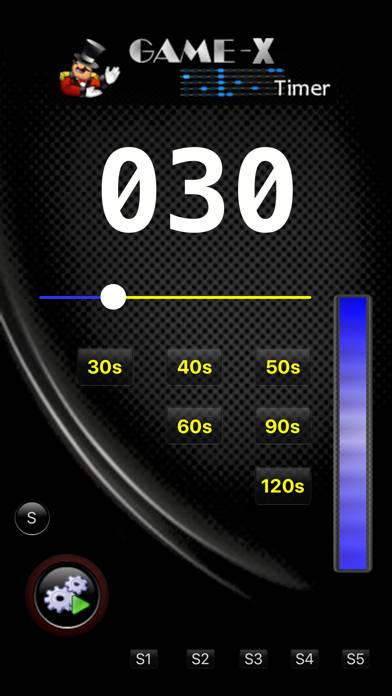
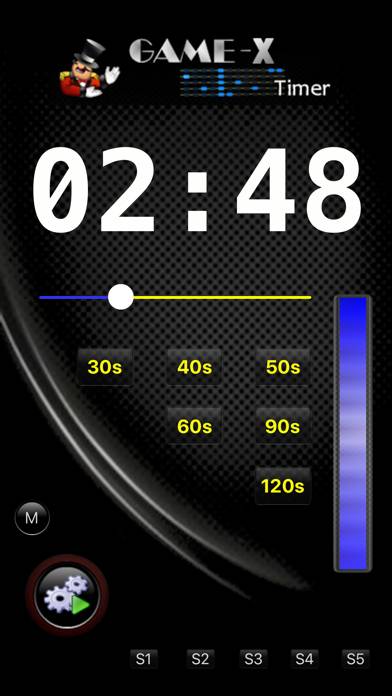
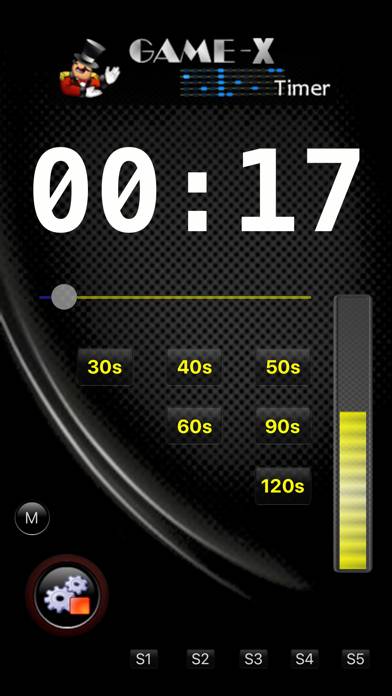
Anweisungen zum Abbestellen von Game-X-Timer
Das Abbestellen von Game-X-Timer ist einfach. Befolgen Sie diese Schritte je nach Gerät:
Kündigen des Game-X-Timer-Abonnements auf dem iPhone oder iPad:
- Öffnen Sie die App Einstellungen.
- Tippen Sie oben auf Ihren Namen, um auf Ihre Apple-ID zuzugreifen.
- Tippen Sie auf Abonnements.
- Hier sehen Sie alle Ihre aktiven Abonnements. Suchen Sie Game-X-Timer und tippen Sie darauf.
- Klicken Sie auf Abonnement kündigen.
Kündigen des Game-X-Timer-Abonnements auf Android:
- Öffnen Sie den Google Play Store.
- Stellen Sie sicher, dass Sie im richtigen Google-Konto angemeldet sind.
- Tippen Sie auf das Symbol Menü und dann auf Abonnements.
- Wählen Sie Game-X-Timer aus und tippen Sie auf Abonnement kündigen.
Game-X-Timer-Abonnement bei Paypal kündigen:
- Melden Sie sich bei Ihrem PayPal-Konto an.
- Klicken Sie auf das Symbol Einstellungen.
- Navigieren Sie zu „Zahlungen“ und dann zu Automatische Zahlungen verwalten.
- Suchen Sie nach Game-X-Timer und klicken Sie auf Abbrechen.
Glückwunsch! Ihr Game-X-Timer-Abonnement wird gekündigt, Sie können den Dienst jedoch noch bis zum Ende des Abrechnungszeitraums nutzen.
So löschen Sie Game-X-Timer - Stefan Arnhold von Ihrem iOS oder Android
Game-X-Timer vom iPhone oder iPad löschen:
Um Game-X-Timer von Ihrem iOS-Gerät zu löschen, gehen Sie folgendermaßen vor:
- Suchen Sie die Game-X-Timer-App auf Ihrem Startbildschirm.
- Drücken Sie lange auf die App, bis Optionen angezeigt werden.
- Wählen Sie App entfernen und bestätigen Sie.
Game-X-Timer von Android löschen:
- Finden Sie Game-X-Timer in Ihrer App-Schublade oder auf Ihrem Startbildschirm.
- Drücken Sie lange auf die App und ziehen Sie sie auf Deinstallieren.
- Bestätigen Sie die Deinstallation.
Hinweis: Durch das Löschen der App werden Zahlungen nicht gestoppt.
So erhalten Sie eine Rückerstattung
Wenn Sie der Meinung sind, dass Ihnen eine falsche Rechnung gestellt wurde oder Sie eine Rückerstattung für Game-X-Timer wünschen, gehen Sie wie folgt vor:
- Apple Support (for App Store purchases)
- Google Play Support (for Android purchases)
Wenn Sie Hilfe beim Abbestellen oder weitere Unterstützung benötigen, besuchen Sie das Game-X-Timer-Forum. Unsere Community ist bereit zu helfen!
Was ist Game-X-Timer?
App timer kaise hataye | how to delete app timer | app se time limit kaise remove kare:
laufen nicht korrekt oder funktionieren garnicht.
---------------------------------------------
Mit dem GameTimer ist damit Schluss!
---------------------------------------------
Einfach zu bedienen, klemmt nicht, keinen Sandstau mehr, geht nicht verloren und ist mit Ton....
- Große Zeitanzeige
- Minuten oder Sekundenanzeige
- Vorgabewerte auf Tasten